So zeichnen Sie auf einem Foto auf dem iPhone

Erfahren Sie, wie Sie auf einem Foto auf Ihrem iPhone zeichnen können. Unsere Schritt-für-Schritt-Anleitung zeigt Ihnen die besten Methoden.
Windows-Updates beheben ständig verschiedene Fehler des Betriebssystems, um Windows 10 stabil und fehlerfrei zu machen. Der Windows 10-Aktualisierungsdienst ist eine der notwendigen Schlüsselfunktionen des Windows 10-Betriebssystems.
Alle von Microsoft bereitgestellten Updates sind dafür verantwortlich, die neuesten Sicherheitsalgorithmen hinzuzufügen und das System stabil zu machen, indem sie die Gesamtleistung von Windows aufrechterhalten.
Beim Herunterladen oder Installieren der verfügbaren Updates können jedoch verschiedene Fehler auftreten. Es gibt eine lange Liste von Update-Fehlern, die die Aktualisierung von Windows 10-Computern/Laptops verhindern.
Deshalb werden wir heute einen weiteren Windows 10-Update-Fehler 0x80242ff besprechen . Dieser Fehler ist derselbe wie die anderen Aktualisierungsfehler, die normalerweise während der Aktualisierung des Systems auftreten. Dieser Fehlercode kann auch beim Upgrade von Windows 7/8.1 auf Windows 10 angezeigt werden.
Wenn Sie diesen Fehlercode beim Aktualisieren oder Upgraden Ihres Systems erhalten, machen Sie sich keine Sorgen, da Sie dieses Problem problemlos beheben können. Befolgen Sie einfach die angegebenen Lösungen sorgfältig. Da es mehrere Ursachen für diesen Fehlercode gibt, gibt es mehr als eine Lösung, um dieses Problem zu beheben.
Wie kann ich den Windows 10 Update-Fehlercode 0x80242ff beheben?
Inhaltsverzeichnis
Umschalten
Fix 1: Überprüfen Sie die Integrität der Systemdateien mit SFC- und DISM-Tools
Die Beschädigung der Systemdateien ist eine der Hauptursachen für den Windows 10-Update-Fehler 0x80242ff . Daher werden wir zunächst versuchen, die Integrität der Systemdateien zu überprüfen.
Dazu müssen wir sowohl SFC- als auch DISM- Befehle über die Eingabeaufforderung ausführen.

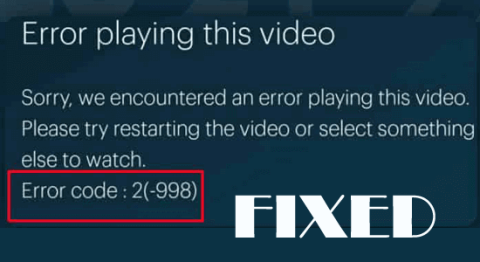
Sobald der SFC-Scan abgeschlossen ist, prüfen Sie, ob das Problem vorliegt, indem Sie versuchen, Ihr System zu aktualisieren. Wenn die Fehlermeldung weiterhin angezeigt wird, müssen Sie den DISM-Scan ausführen.
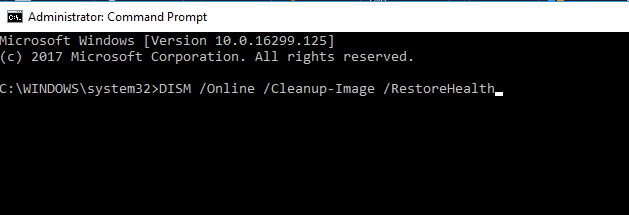
Überprüfen Sie erneut, ob das Problem vorliegt, indem Sie den Aktualisierungsvorgang ausführen.
Lösung 2: Antivirenprogramme von Drittanbietern deaktivieren/deinstallieren
Einer der häufigsten Gründe für den Windows 10-Update-Fehler 0x80242ff ist die Installation eines Antivirenprogramms eines Drittanbieters auf Ihrem Computer.
Viele Benutzer sind auf dieses Problem gestoßen und haben bestätigt, dass es behoben werden kann, indem man entweder einige seiner Funktionen deaktiviert oder es vollständig vom Computer entfernt.
Um diesen Windows-Update-Fehler zu beheben, deaktivieren Sie zunächst einige Funktionen des Antivirenprogramms. Wenn das nicht funktioniert, deinstallieren Sie das Antivirenprogramm. Wenn dieser Trick Ihre Arbeit erledigt, bedeutet das, dass Sie zu einem anderen Antiviren-Tool wechseln müssen.
Nun, es gibt viele Antiviren-/Antimalware-Tools im Internet. Wenn Sie jedoch ein Antivirenprogramm suchen, das Ihnen maximalen Schutz vor Malware-/Virenangriffen bietet, ohne das System zu beeinträchtigen, dann empfehle ich hier die Verwendung von Spyhunter .
Dieses Tool bietet Ihnen umfassenden Schutz, um die Virusinfektion zu entfernen und Ihren PC vor Malware-/Virenangriffen zu schützen.
Fix 3: Starten Sie den Windows Defender-Dienst neu
Fix 4: Ändern Sie den Proxy-Status
VPN und Proxy können den Update-Vorgang auf Ihrem Computer stoppen oder verlangsamen. Um den Windows-Update-Fehlercode 0x80242ff zu beheben , stellen Sie daher sicher, dass das VPN auf Ihrem System deaktiviert ist.
Darüber hinaus müssen Sie auch den Proxy-Status überprüfen. Dazu müssen Sie Folgendes tun:

netsh winhttp Proxy anzeigen
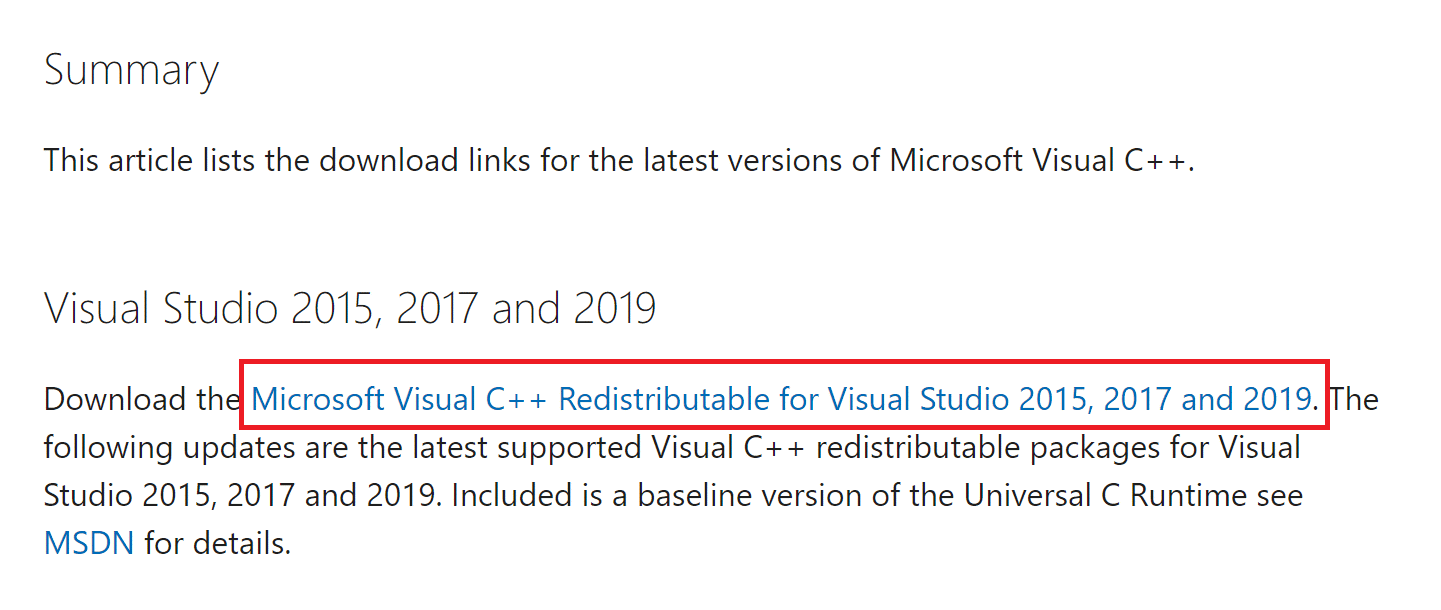
Um Ihren Proxy zu deaktivieren, führen Sie die folgenden Schritte aus:
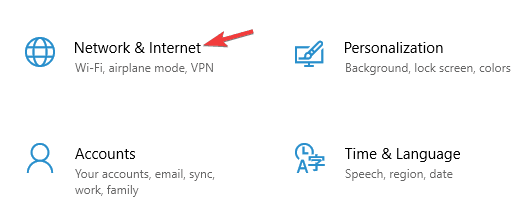
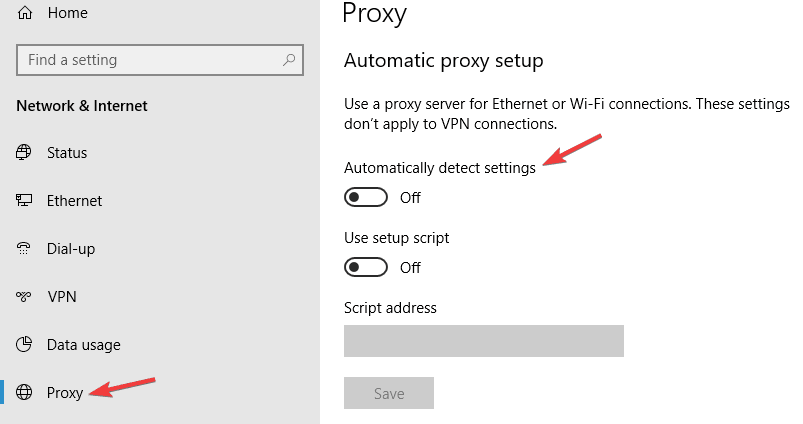
Versuchen Sie nach der Deaktivierung Ihres Proxys, Ihr System zu aktualisieren. Es besteht die Hoffnung, dass der Update-Fehler 0x80242ff behoben wird.
Fix 5: Führen Sie einen sauberen Neustart durch
Eine andere Möglichkeit, den Windows-Update-Fehlercode 0x80242ff zu beheben, besteht darin, einen sauberen Neustart durchzuführen. Um den PC im Clean Boot-Modus neu zu starten, befolgen Sie die unten aufgeführten Schritte:
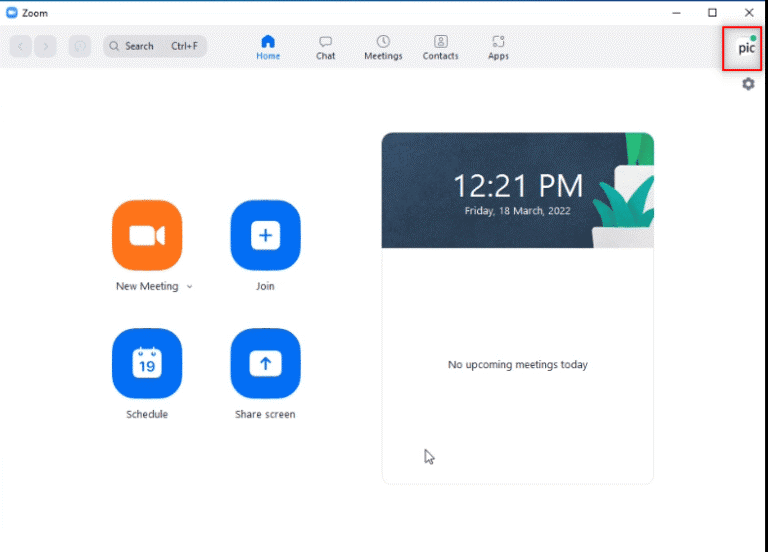
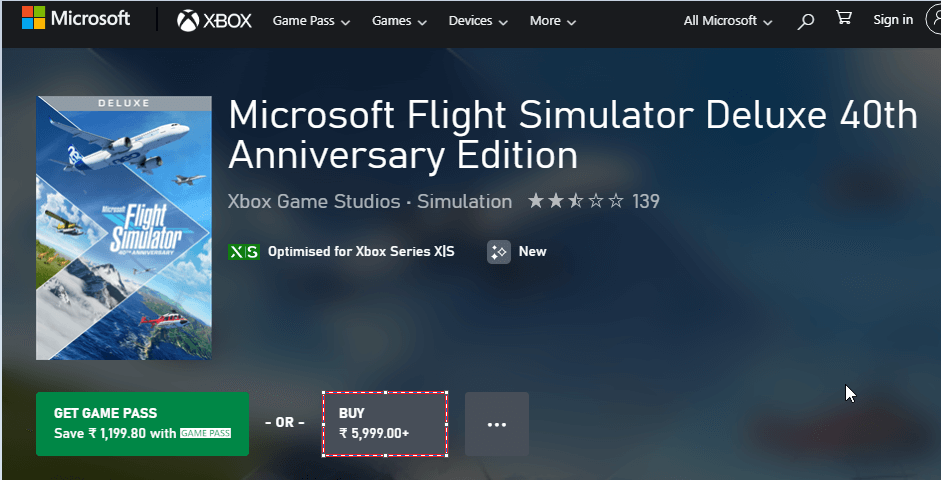
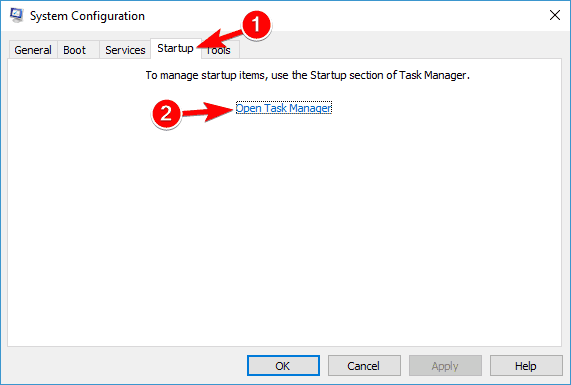
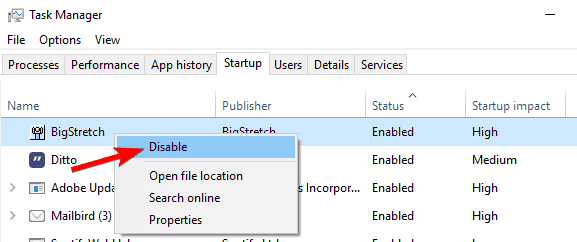
Fix 6: Windows Update-Dienste zurücksetzen
Wenn ein Problem mit dem Windows-Update-Dienst vorliegt, erhalten Sie höchstwahrscheinlich den Windows-Update-Fehler. Daher müssen Sie in diesem Fall die Windows Update-Dienste zurücksetzen. Mit diesen Schritten geht das ganz einfach:

net stop wuauserv
net stoppt cryptSvc
Netzstoppbits
net stop msiserver
ren C:\Windows\SoftwareDistribution SoftwareDistribution.old
ren C:\Windows\System32\catroot2 catroot2.old
Nettostart wuauserv
net cryptSvc starten
Nettostartbits
net start msiserver
Ausfahrt
Nachdem Sie diese Befehle erfolgreich ausgeführt haben, haben Sie Ihre Internetverbindung aktiviert. Starten Sie Ihren PC neu und prüfen Sie, ob das Problem behoben ist oder nicht.
Fix 7: Überprüfen Sie den Status der Windows-Firewall
Es wurde festgestellt, dass ein 0x80242ff-Fehler ausgelöst wird, wenn die Windows-Firewall mit dem Antivirenprogramm eines Drittanbieters nicht funktioniert.
Fix 8: Laden Sie das verfügbare Update direkt aus dem Microsoft Update-Katalog herunter
Wenn Sie nach der Anwendung aller oben genannten Lösungen immer noch die Fehlermeldung erhalten und das verfügbare Update nicht herunterladen können, werden wir bei dieser letzten Lösung versuchen, das Update direkt von der Update-Katalog-Website von Microsoft herunterzuladen.
Zuerst müssen Sie zum Windows Update-Bereich Ihres Systems gehen und dann nach dem Update-Code suchen, den Sie nicht installieren können. Der Name des Updates kann KB und darauffolgende Zahlen enthalten. Notieren Sie sich den Code und befolgen Sie dann die unten angegebenen Schritte:
FAQ:
1: Wie behebe ich einen in Windows 10 aufgetretenen Update-Fehler?
Es gibt mehrere Möglichkeiten, die in Windows 10 aufgetretenen Update-Fehler zu beheben. Einige der besten Möglichkeiten sind:
2: Was bedeutet Fehlercode 0x80070002?
Der Fehlercode 0x80070002 ist nichts anderes als ein Windows-Update-Fehler. Dieser Fehler erscheint beim Versuch, das Systemupdate herunterzuladen. Dieser Fehler tritt hauptsächlich auf, wenn einige der Windows-Update-Dateien fehlen oder beschädigt sind oder weil die Gerätetreiber fehlerhaft sind.
3: Wie beheben Sie das Problem, dass Windows Update-Komponenten repariert werden müssen?
Um die Fehlermeldung „Windows Update-Komponenten müssen repariert werden“ auf Ihrem Windows-Computer zu beheben, müssen Sie diese Korrekturen anwenden:
Beste und einfachste Lösung zur Behebung des Windows Update-Fehlers 0x80242ff
Es handelt sich um ein von Profis empfohlenes Tool zum Scannen Ihres Computers, um die meisten häufigen Windows-Fehler zu erkennen und zu beheben. Dies ist ein hochentwickeltes Reparaturtool, das Windows-PC-Fehler und -Probleme behebt, vor Dateiverlust schützt und Ihren PC vor Viren/Malware usw. schützt.
Es optimiert außerdem den PC, um maximale Leistung zu bieten und ihn wie einen neuen funktionieren zu lassen.
Abschluss
Dies waren die am besten getesteten Lösungen zur Behebung des Windows 10-Update-Fehlers 0x80242ff .
Wenn das gleiche Problem auch auf Ihrem Windows-Computer auftritt, wenden Sie eine der Lösungen an und beheben Sie diesen Fehler innerhalb kürzester Zeit.
Wir hoffen, dass Sie diesen Artikel und die Korrekturen bei der Behebung des Fehlercodes 0x80242ff hilfreich fanden und die Updates nun fehlerfrei herunterladen können.
Wenn bei Ihnen außerdem ein anderer Windows-Update-Fehler oder ein anderes Problem auftritt, können Sie in unserem Abschnitt zu Windows-Update-Fehlern nach der Lösung suchen.
Viel Glück!!
Erfahren Sie, wie Sie auf einem Foto auf Ihrem iPhone zeichnen können. Unsere Schritt-für-Schritt-Anleitung zeigt Ihnen die besten Methoden.
TweetDeck ist eine App, mit der Sie Ihren Twitter-Feed und Ihre Interaktionen verwalten können. Hier zeigen wir Ihnen die Grundlagen für den Einstieg in TweetDeck.
Möchten Sie das Problem mit der fehlgeschlagenen Discord-Installation unter Windows 10 beheben? Wenden Sie dann die angegebenen Lösungen an, um das Problem „Discord kann nicht installiert werden“ zu beheben …
Entdecken Sie die besten Tricks, um zu beheben, dass XCOM2-Mods nicht funktionieren. Lesen Sie mehr über andere verwandte Probleme von XCOM2-Wotc-Mods.
Um den Chrome-Fehler „chrome-error://chromewebdata/“ zu beheben, nutzen Sie erprobte Korrekturen wie das Löschen des Browsercaches, das Deaktivieren von Erweiterungen und mehr.
Einer der Vorteile von Spotify ist die Möglichkeit, benutzerdefinierte Wiedergabelisten zu erstellen und das Bild der Wiedergabeliste anzupassen. Hier ist, wie Sie das tun können.
Wenn RCS bei Samsung Messages nicht funktioniert, stellen Sie sicher, dass Sie lokale Daten von Carrier-Diensten löschen, deinstallieren Sie die Updates oder versuchen Sie es mit Google Messages.
Beheben Sie den OpenGL-Fehler 1282 (Ungültiger Vorgang) in Minecraft mit detaillierten Korrekturen, die im Artikel beschrieben sind.
Wenn Sie sehen, dass der Google Assistant auf diesem Gerät nicht verfügbar ist, empfehlen wir Ihnen, die Anforderungen zu überprüfen oder die Einstellungen zu optimieren.
Wenn Sie DuckDuckGo loswerden möchten, ändern Sie die Standardsuchmaschine, deinstallieren Sie die App oder entfernen Sie die Browsererweiterung.

![BEHOBEN: Discord-Installation in Windows 10 fehlgeschlagen [7 einfache Lösungen] BEHOBEN: Discord-Installation in Windows 10 fehlgeschlagen [7 einfache Lösungen]](https://luckytemplates.com/resources1/images2/image-2159-0408150949081.png)
![Fix XCOM2-Mods funktionieren nicht [10 BEWÄHRTE & GETESTETE LÖSUNGEN] Fix XCOM2-Mods funktionieren nicht [10 BEWÄHRTE & GETESTETE LÖSUNGEN]](https://luckytemplates.com/resources1/images2/image-4393-0408151101648.png)





